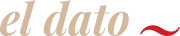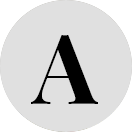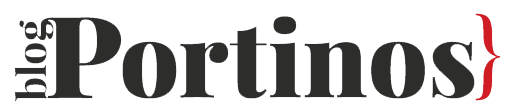La inteligencia artificial, se convirtió en algo tan omnipresente en la vida moderna que implica desde aumentar nuestra comprensión …
Seguir leyendo //5 consejos para aprovechar al máximo los Documentos de Google
Para colaborar con varias personas en documentos, o escribirlos y modificarlos, en cualquier momento y lugar, Google ofrece a los usuarios de todo el mundo la herramienta “Documentos de Google”. Esta permite crear y editar documentos de texto directamente en el navegador sin necesidad de software específico. Todo de forma gratuita.
Este servicio es parte de la plataforma Gsuite, un paquete integrado de aplicaciones de colaboración y productividad seguras, desarrolladas específicamente para la nube y provistas de la tecnología de Inteligencia Artificial de Google. Otros productos que forman parte de la Gsuite son Drive, Calendar, Hojas de Cálculo y Presentaciones.
Documentos de Google cuenta con herramientas inteligentes de edición y estilos que posibilita de forma fácil dar formato a textos y párrafos y así los archivos pueden ser más dinámicos. Además, los usuarios pueden elegir entre miles de fuentes y añadir enlaces, imágenes y dibujos. Para conocer algunos trucos para sacar el máximo provecho a la herramienta:
- Acceder offline a todos los documentos
En cualquier momento y lugar, los documentos pueden editarse sin conexión.
Esto se puede hacer fácilmente, solo hay que hacer clic en “Archivo > Activar archivo sin conexión” y una vez que esté ok aparecerá esta opción →
Esto hará que, por ejemplo, todos los cambios del archivo que realicemos durante un vuelo en el que no tenemos conexión a Internet se guarden automáticamente y luego se sincronice con la versión guardada en la red, una vez que el dispositivo vuelva a estar conectado.
2. Editar imágenes desde el documento
Antes, insertar y editar imágenes desde un documento solía ser una tarea dificultosa. Pero ahora, gracias a las funcionalidades de Docs, es más simple de hacer ya que se pueden llevar a cabo todas las modificaciones necesarias desde el mismo documento. ¿Cómo?
Para insertar la imagen en el documento, arrastrarla desde el ordenador, o seguir estos pasos:
- Haz clic en Insertar → Imagen y elige la procedencia de la imagen (Drive, Fotos, la Web, etc.).
- Haz doble clic en la imagen que quieres añadir.
Para editar la imagen, hay que seleccionarla → Opciones de imagen u Opciones de formato.
- Hacer los cambios que cada uno desee.
- Elegir una opción de color diferente.
- Ajustar la transparencia, el brillo o el contraste.
- En Presentaciones, añadir una sombra paralela.
- En Presentaciones, añadir un reflejo.
Para deshacer estos cambios, clic en Restablecer imagen
3. Recuperar otras versiones de los documentos
En general, a la hora de trabajar sobre un documento se realizan distintos cambios al trabajo y muchas veces se pierda la información que se colocó en un principio. Para recuperar las versiones de ese archivo, Google ofrece una solución: visualizar todas las modificaciones que se llevaron a cabo desde que se creó el documento hasta ese momento.
Para ello, hay que ingresar a la opción “Archivo” en la barra de tareas y luego hacer clic en la opción “Historial de Versiones” > “Ver el historial de versiones”. Como se detalla en la imagen de abajo. ¿Un atajo a este camino? Presionar en el teclado “Crtl+Alt+Mayús+H”.
Esta función también sirve para reestablecer la versión anterior al documento, en caso que se quieran deshacer los cambios realizados recientemente. Así como identificar qué persona realizó cada cambio, en un archivo colaborativo.
4. Utilizar plantillas para proyectos recurrentes
Muchas veces se generan documentos bajo un mismo formato y armarlos cada vez que hacemos un archivo nuevo puede ser una tarea repetitiva. En Google puede agilizarse este proceso rutinario a través de las plantillas.
Para ello, al crear un nuevo archivo desde la plataforma Google Drive, cada usuario puede seleccionar la opción “Nuevo” > “Documento de Google” > “Desde una plantilla”. Allí se abrirá la galería de plantilla donde estarán a disposición distintos formatos ya predeterminados: categorizados por Trabajo, Personal y Cartas, entre otros.
5. No siempre hay que escribir, ¡Documentos permite utilizar dictado por voz!
Escribir no es la única opción en los Documentos de Google, la herramienta tiene una opción de dictado que se puede utilizar para transcribir archivos de audio. Esta funcionalidad cuenta con 100 idiomas o dialectos diferentes, incluyendo español.
¿Cómo se hace? Para ello hay que ingresar a “Herramientas > Dictado por voz”, se abrirá una ventana donde solo hay que hacer click para empezar a hablar o reproducir un audio. Luego, solo hay que elegir el idioma en el que se encontrará el audio. También se puede acceder a través del comando: “Control+Mayús+S”.

Seguridad de datos: Factor clave para la digitalización
Columna de opinión por Juan Moscoso, commercial sales manager para Cono Sur de AMD, acerca de los factores clave …
Seguir leyendo //Google unifica en Workspace las herramientas de productividad
Google Workspace es el nuevo nombre de las herramientas de trabajo y productividad de Google Cloud Google presenta así …
Seguir leyendo //La app de Google que ayuda a personas con discapacidad visual
Google lanza la segunda versión de Lookout, una app que busca ayudar a personas con discapacidad visual con sus …
Seguir leyendo //